Tabloya naverokê
Microsoft Excel di warê otomasyona hesabkirinê de serdemek nû vekiriye. Hûn dikarin tenê taybetmendiyan bicîh bikin û formulan biafirînin û Excel dê di nav çavan de bi sedan hesaban bike! Hûn dikarin cudahiya di navbera tarîxan de bihesibînin û bi vê nermalavê berhevokê bikin. Carinan, dibe ku hûn hewce bibin ku formula Excel biafirînin heke dîrokek ji tarîxek din mezintir be. Ger ev kar we aciz dike, wê hingê ev gotar bê guman wê ji we re hêsan bike. Di vê gotarê de, heke dîrokek ji tarîxek din mezintir be, ez ê avakirina formula Excel nîşanî we bidim.
Daxistina Pirtûka Xebatê ya Pratîkê
Hûn dikarin pirtûka pratîkê ji lînka jêrîn dakêşin.
Ger Dîrokek Ji Dîrokek Din Mezintir e.xlsx
5 Awayên Serlêdana Formula Excel Heke Dîrokek Ji Dîrokek Din Mezintir e
Em bêjin, em daneya hin Xwendekaran hene ku divê peywirên xwe bişînin, Dîroka Radestkirinê & Dawil , û Têgotin (eger radestkirin di wextê xwe de be an dereng be).

Ji roja radestkirinê, em dixwazin bizanin ka peywir di wextê xwe de tê şandin an dereng maye. Ger tarîxa Dawî ji roja Serlêdanê mezintir be, wê hingê em dixwazin di beşa Nîşandanê de " Di wextê de " vegerînin, û heke na, em dixwazin " Dereng "
Di vê beşê de, hûn ê 5 awayên guncan bibînin ku hûn formula Excel bikar bînin heke tarîxek mezintir beji dîrokek din. Ez ê wan yek bi yek li vir nîşan bidim. Werin em niha wan kontrol bikin!
1. Dema ku Dîrokek Ji Yekê Mezintir e Fonksiyonek IF bikar bînin
Dema ku Dema dawî bibe em ê bi fonksiyona IF formulek çêbikin. ji Dîroka Radestkirinê mezintir e. Ji bo ku rêbazê nîşan bide, bi gavên jêrîn bimeşe.
Gavên:
- Berî her tiştî, formula jêrîn li şaneya yekem binivîsin (ango. E5 ) di beşa Têbînî de.
=IF($D$5>=C5,"On Time","Delayed")
Li vir,
- D5 = Dîroka Dawiyê
- C5 = Dîroka Radestkirinê

- Piştre, bişkînin ENTER û hucre dê " Li ser wextê " nîşan bide wekî Dawîn ji mezintir e. Dîroka Radestkirinê ku tê vê wateyê ku peywir di wextê xwe de tê şandin.

- Niha, amûra Dîgira Destê kaş bikin bo şaneyên li jêr ji bo Xweserî formula şaneyên paşerojê.
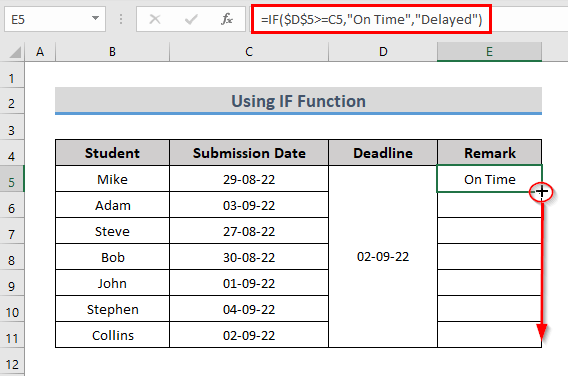
- Ji ber vê yekê, hûn ê ji bo her şaneya ku hûn encam bigirin. dixwazin.

Zêdetir Bixwînin: Formula Excel Ger Dîrok Ji 365 Rojan Mezintir e (4 Mînakên Îdeal)
2. Formula Berhevkirina Fonksiyonên IF û DATE
Hûn dikarin bi hev re fonksiyonên IF û DATE bi kar bînin dema ku dîrokek ji ano mezintir be. li wir.
Ji bo berhevoka daneyên berê, em ê niha fonksiyonên IF û DATE bikar bînin.

Li vir, em ê nebinşaneya Dîroka Radestkirinê bi Dawiya Dawî re bidin ber hev, lê dê rasterast Dair di formulê de bikar bînin. Ji bo vê mebestê gavên jêrîn bişopînin.
Gavên:
- Pêşî, di şaneya yekem a beşa têbînîyê de formula jêrîn bicîh bikin.
=IF(DATE(2022,9,2)>=C5,"On Time","Delayed")
Li vir,
- DATE(2022,9,2) = Dîroka Dawîn
- C5 = Dîroka Radestkirinê

Dabeşkirina Formulê
- DATE(2022,9,2) roja 02-09-22 wekî têketinê digire.
- IF( 02-09-22>=C5,"Li ser wextê","Derengmayî") berhev dike ka tarîxa 02-09-22 ji tarîxa şaneyê mezintir an wekhev e C5 . Ew mantiqê rast dibîne û ji ber vê yekê, vedigere "Li ser wextê ". Wekî din ew ê vegere "Derengmayî" .
- Piştre, formula ji bo şaneyên din kaş bikin da ku heman cûreyên derketinê bistînin.

Zêdetir Bixwînin: Formula Excel Ger Dîrok Ji 2 Salan Mezintir e (3 Nimûne)
Xwendinên Wekhev
- Heke hucreyê Dîrokê Dihewîne Paşê Nirxê Vegere Di Excel de (5 Nimûne)
- Formatkirina şertî Li gorî Dîroka Kevintir Ji 1 Salî Excel
- Formatkirina şertî ya Excel-ê ji bo Dîrokê di nav 3 mehan de (3 Rêbaz)
3. Bi AND Mantiqê Sepandina Fonksiyona IF
Hûn dikarin di navbera tarîxan de bidin ber hev bi bikaranîna mantiqa Û di formulekirina IF de.fonksiyon.
Fonksiyon Û dema ku hemû mantiq rast be, fonksiyona RAST vedigere û dema ku yek ji mantiqê xelet be vedigere FALSE .
Detanûsa ku me di beşên berê de diyar kir, em hinekî biguherînin. Dîroka muhletê ji 25-08-22 heta 02-09-22 hatiye rêzkirin.
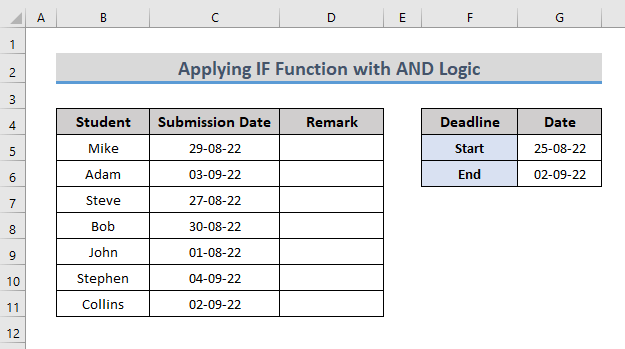
Li vir, em ê fonksîyona IF ku bi Û mantiqê hatiye formulekirin bi kar bînin. Ji ber vê yekê, em dest bi prosedurê bikin.
Gavên:
- Pêşî, formula jêrîn li ser şaneya hilbijartî ya di beşa Têbînî de bicîh bikin. .
=IF(AND(C5>=$G$5,C5<=$G$6),"On Time","Delayed")
Li vir,
- G5 = Destpêk Dîroka Dawiyê
- G6 = Dîroka Dawî ya Dawiyê
- C5 = Dîroka Pêşkêşkirinê

Veqetandina Formulê
- C5>=$G$5,C5<=$G$6) Du şertan bi hev re digire, gelo tarîxa radestkirinê ji roja destpêkê ya muhletê mezintir û ji roja dawiya muhletê kêmtir be.
- IF(AND(C5>=$G$5, C5<=$G$6),”On Time”,”Delayed”) mantiqê kontrol dike û heke mentiqê rast bibîne “Li ser wextê ” vedigerîne. Wekî din, ew vedigere "Derengmayî" .
- Piştre, amûra Destê tijîkirin kaş bikin da ku şaneyên din encam bigirin.

Zêdetir Bixwîne: Meriv çawa COUNTIF-ê ji bo Dîroka Ji 30 Rojî Mezintir Di Excel de Bi kar tîne
4 Kombînasyona Excel IF û Fonksiyonên TODAY
Tevhevkirina ya IF û TODAY fonksiyonên berawirdkirina du dîrokan dihêlin.
Fonksiyon TODAY dîroka îro vedigerîne.
Em bibêjin, ji bo celebê berê yê databasê, tarîxa muhlet îro ye , û hûn dixwazin fêr bibin ka peywir îro hatiye şandin an dê paşê were şandin.

Heke hûn dixwazin sepana van her du fonksîyonan bibînin, gavên jêrîn bişopînin.
Gavên:
- Berî her tiştî, serî lê bidin. formula jêrîn di hucreya yekem a beşa têbînîyê de.
=IF(TODAY()>C5,"On Time","Delayed")
Li vir,
- TODAY() = Dîroka Îro
- C5 = Dîroka Radestkirinê

Dabeşkirina Formulê
- TODAY()) roja îro bi xwerû vedigerîne ( 29-08-22 )
- IF(29-08-22>C5,"Li ser wextê","Dereng") mantiqê kontrol dike û vedigere "Dereng" . wek ku dibîne 29-08-22 ji tarîxa berhevdanê kêmtir e 29-08-22 .
- Piştre, kaş bikin>Fill Handle Amûra kopîkirinê t ew formule ji bo şaneyên din.

Zêdetir Bixwîne: Meriv Çawa Dîrokên Îro Bi Excel VBA (3 Rêyên Hêsan) Berawird bike )
5. Sepandina Formatkirina Bi Şert Heke Yek Dîrok Zêdetir e
Ji bo heman databasê, hûn dikarin Formatkirina şertî jî bicîh bikin. Em bibêjin, em dixwazin roja radestkirina ku di wextê xwe de hatî şandin format bikin.
Ji bo vê yekê, li peygavên li jêr.
Gavên:
- Berî her tiştî, rêza daneyan hilbijêre > here tabê Mal > bikirtînin Formatkirina şertî > Qanûna Nû hilbijêre.

- Piştre, Rêbaza Nû ya Formakirinê qutiya diyalogê dê derkeve holê.
- Li vir, bikirtînin Formulek hilbijêrin da ku diyar bikin ka kîjan şaneyan format bikin di qada Cîpa Rêzikê Hilbijêre de û formula di Nirxên Formatê de li cihê ku ev formula tê de binivîsin. rast e zeviyê.
=$D$5>=C5
- Niha, bikirtînin Format .

- Li vir, Hêneyên Format bikin pop-up dê derkeve holê. Biçe Tijî > rengê hilbijêre> OK bitikîne.

- Piştî wê, OK bikirtînin da ku Rêbaza Nû ya Formakirinê bigire. box.

- Di dawiyê de, şaneyên ku bi qaîdeyê re li hev dikin, dê wekî rengê ku we destnîşan kiriye, were format kirin.
 Zêdetir Bixwîne: Formatkirina şertî ji bo Dîrokên Ji Hin Dîrokê Kevintir di Excel de
Zêdetir Bixwîne: Formatkirina şertî ji bo Dîrokên Ji Hin Dîrokê Kevintir di Excel de
Encam
Di vê gotarê de, ez Heger dîrokek ji tarîxek din mezintir e hin formulan Excel nîşanî we dane. Ez hêvî dikim ku vê gotarê hin ronahiyê li ser riya we ronî kiriye ku hûn formulan dema berhevkirina tarîxên di pirtûkek xebatê Excel de bidin hev. Ger di derheqê vê gotarê de rêbazên we, pirs an bertekên we çêtir hene, ji kerema xwe ji bîr nekin ku wan di qutiya şîroveyê de parve bikin. Ev ê ji min re bibe alîkar ku gotarên xwe yên pêşerojê dewlemend bikim. Ji bo bêtirpirsan, ji kerema xwe biçin malpera me ExcelWIKI . Roja we xweş be!

